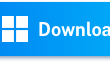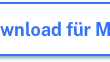Pressemitteilung -
Wie man Steam VR Gameplay aufnimmt
Mit so vielen VR-Spielen, die jetzt auf dem Markt verfügbar sind, wächst auch das Bedürfnis, diese Spiele aufzunehmen. Aber wie geht das? Es gibt tatsächlich einige wirklich einfache Möglichkeiten, VR-Spiele auf verschiedenen Geräten aufzunehmen, und dieser Beitrag listet vier Möglichkeiten für Sie auf, um VR-Gameplay aufzunehmen und zu speichern. Lassen Sie uns beginnen.
Wie man VR-Gameplay mit EaseUS RecExperts aufnimmt?
Wenn Sie ein VR-Spiel spielen möchten, können Sie das Spiel direkt herunterladen und spielen, oder Sie holen sich das Spiel von Steam und spielen es dann innerhalb der Steam-Umgebung. In diesen beiden Situationen kann EaseUS RecExperts für Windows hilfreich sein. Dieses Programm ist eine Go-To-Lösung für alle Arten von Aufnahmen, egal ob Sie ein Anfänger oder ein Profi sind.
Mit diesem Tool können Sie den Bildschirm auf dem PC aufzeichnen, Audio aufnehmen und das gesamte Spielgeschehen aufzeichnen. Mit Hilfe seiner Funktionalität können Sie das Spielmaterial von fast allen populären Spielen auf Computern und Konsolen aufnehmen, zum Beispiel LOL, Minecraft, PUBG und so weiter.

Hauptmerkmale:
- Gameplay von VR-Spielen aufzeichnen
- Wählen Sie die Framerate entsprechend den Eigenschaften des Spiels
- Bildschirm und Webcam gleichzeitig aufzeichnen
- Unterstützung für Hotkeys
- Sicher und geschützt
Wenn Sie mehr über diesen leistungsstarken Gameplay-Rekorder erfahren möchten, laden Sie ihn einfach hier herunter.
Wie man VR-Gameplay auf einfachste Weise aufnimmt? Hier zeigen wir Ihnen Schritt für Schritt, wie Sie VR-Spiele aufnehmen können.
Schritt 1. Starten Sie Ihr Lieblingsspiel und starten Sie EaseUS RecExperts. Wählen Sie "Spiele aufnehmen" aus dem Menü.

Schritt 2. Wählen Sie die Framerate, die Sie aufnehmen möchten, sowie Variable oder konstante Framerate.
Klicken Sie auf den roten Button "REC" und die Aufnahme wird gestartet. Sie werden einen kleinen Balken sehen, der die Dauer Ihrer Aufnahme anzeigt.
Schritt 3. Sie können auch den Aufnahmebereich und den Audioeingang festlegen. Außerdem können Sie im Taskplaner das Startdatum und die Startzeit sowie die Dauer der Aufnahme genau festlegen.
Schritt 4. Anschließend können Sie das aufgenommene Material mit dem eingebauten Video-Editor bearbeiten. Auf dem aufgenommenen Video können Sie ein Video-Intro hinzufügen (im Demo-Fall lautet der Titel "Demo Epic Games").
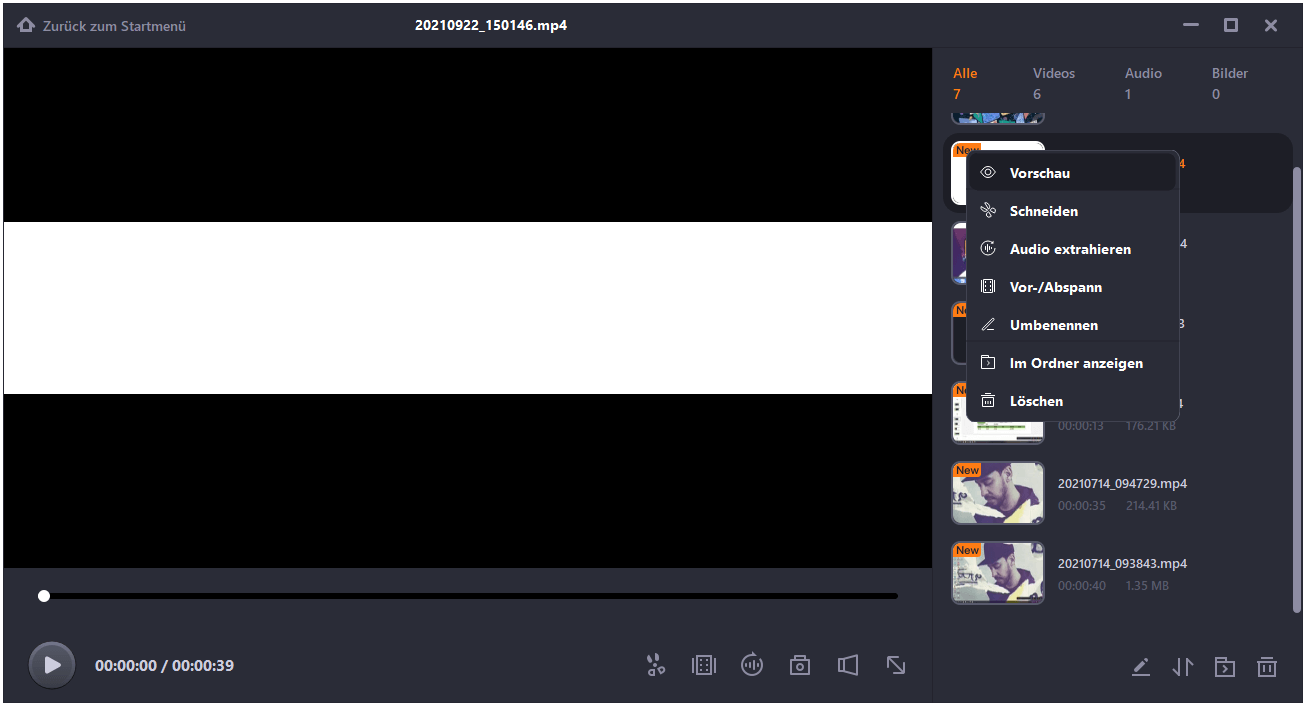
Schließlich können Sie den fertigen Videoclip im entsprechenden Videoformat exportieren.

Links
Themen
Kategorien
EaseUS wurde im Jahr 2004 gegründet und ist ein international führendes Softwareunternehmen in den Bereichen von Datensicherung, Datenwiederherstellung und Festplattenverwaltung, das sichere und digitale Erfahrungen für alle Benutzer entwickelt und erforscht. Unser Ziel ist es, Neuerungen einzuführen und eine einflussreichere Sicherheitsinfrastruktur-Plattform für die Welt zu schaffen.